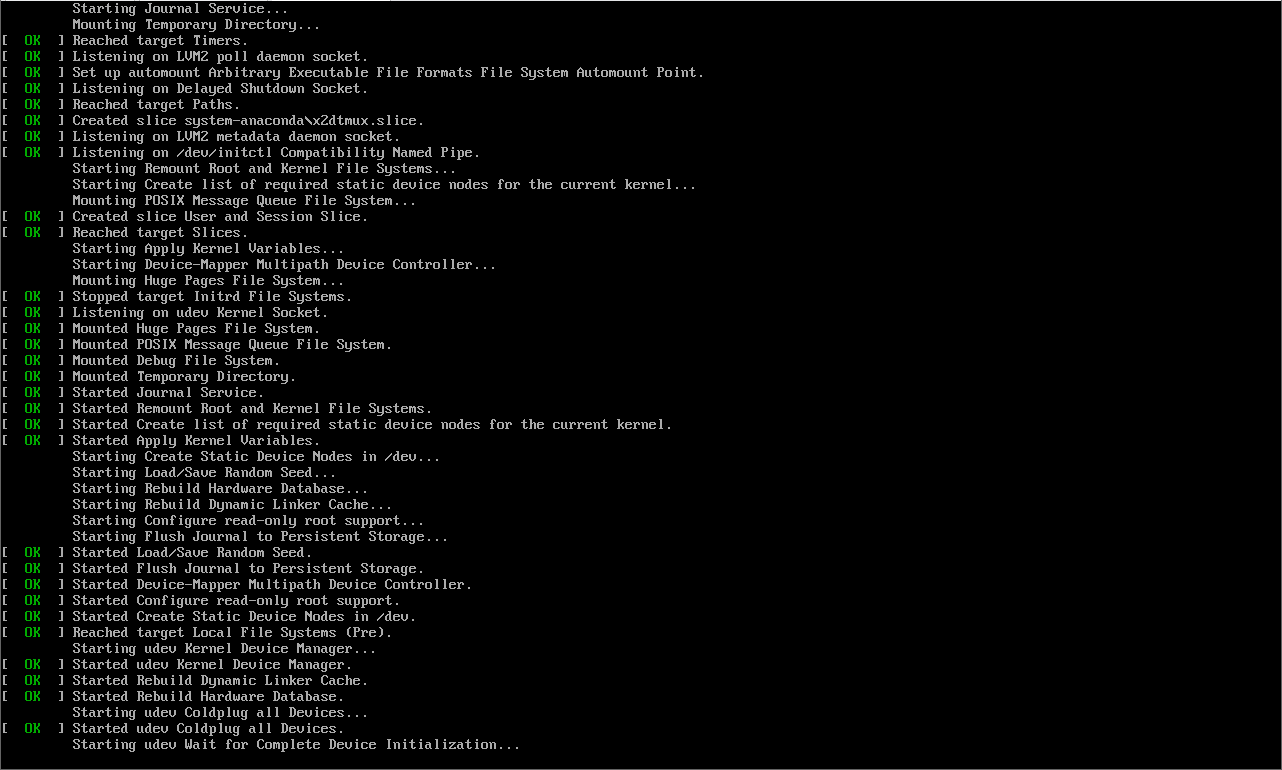要求:關閉VMware虛擬網路編輯器中自身的DHCP服務 1、掛在本地鏡像源本配置Yum倉庫,安裝DHCP服務 2、配置DHCP服務 [root@NoneOs ~]# systemctl restart dhcpd[root@NoneOs ~]# systemctl enable dhcpdCrea ...
要求:關閉VMware虛擬網路編輯器中自身的DHCP服務
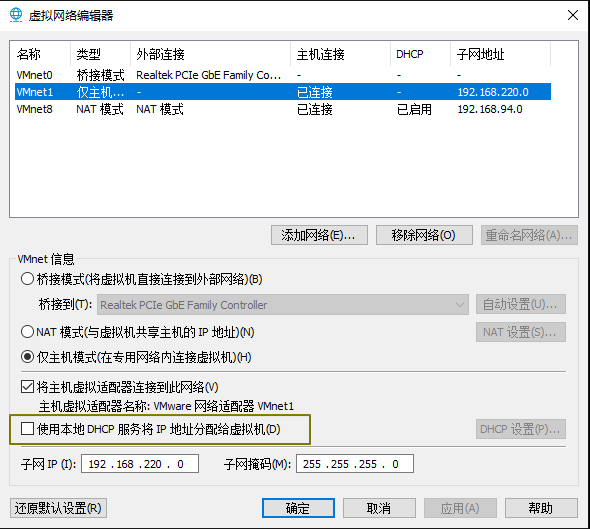
| 主機名稱 | 操作系統 | IP地址 |
| NoneOS | Centos7 | 192.168.72.250 |
| Custormer | 無 |
1、掛在本地鏡像源本配置Yum倉庫,安裝DHCP服務
[root@NoneOs ~]# yum install dhcp -y
2、配置DHCP服務
[root@NoneOs ~]# vim /etc/dhcp/dhcpd.conf
allow booting;
allow bootp;
ddns-update-style interim;
ignore client-updates;
subnet 192.168.72.0 netmask 255.255.255.0 {
option subnet-mask 255.255.255.0;
option domain-name-servers 192.168.72.250;
range dynamic-bootp 192.168.72.100 192.168.72.200;
default-lease-time 21600;
max-lease-time 43200;
next-server 192.168.72.250;
filename "pxelinux.0";
}
[root@NoneOs ~]# systemctl restart dhcpd
[root@NoneOs ~]# systemctl enable dhcpd
Created symlink from /etc/systemd/system/multi-user.target.wants/dhcpd.service to /usr/lib/systemd/system/dhcpd.service.
3、配置TFTP服務程式
[root@NoneOs ~]# yum install tftp-server -y
service tftp
{
socket_type = dgram
protocol = udp
wait = yes
user = root
server = /usr/sbin/in.tftpd
server_args = -s /var/lib/tftpboot
disable = no
per_source = 11
cps = 100 2
flags = IPv4
}
[root@NoneOs ~]# systemctl restart xinetd
[root@NoneOs ~]# systemctl enable xinetd
TFTP服務程式預設使用UDP協議,占用的埠是69,在生產環境中需要在firewalld防火牆工具中寫入使其永久生效的允許策略。
firewall-cmd --permanent --add-port=69/udp
firewall-cmd --reload
在實驗環境中可以直接將防火牆關閉
[root@NoneOs ~]# systemctl stop firewalld
4、SYSlinux服務
[root@NoneOs ~]# yum install syslinux -y
首先將SYSlinux提供的引導文件複製到TFTP服務程式的預設目錄中,就是之前pxelinux.0該文件,這樣客戶端主機就能順利地獲取到引導文件。還需要調用一些Centos7光碟鏡像的一些引導文件,確認光碟鏡像掛在到本地然後將其中的一些引導文件複製到TFTP服務程式的預設目錄中。
[root@NoneOs tftpboot]# cp /usr/share/syslinux/pxelinux.0 .
[root@NoneOs tftpboot]# cp /media/images/pxeboot/{vmlinuz,initrd.img} .
[root@NoneOs tftpboot]# cp /media/isolinux/{vesamenu.c32,boot.msg} .
然後在TFTP服務程式的目錄中新建pxelinux.cfg目錄,此目錄雖然帶有尾碼,但是依然是目錄。將系統光碟中的開機選項菜單複製到該目錄中,並命名為default
[root@NoneOs tftpboot]# mkdir pxelinux.cfg
[root@NoneOs tftpboot]# cp /media/isolinux/isolinux.cfg pxelinux.cfg/default
修改複製來的default文件
[root@NoneOs tftpboot]# vim pxelinux.cfg/default
1 default linux
64 append initrd=initrd.img inst.stage2=ftp://192.168.72.250 ks=ftp://192.168.7 2.250/pub/ks.cfg quiet
5、配置vsftpd服務
光碟鏡像通過FTP協議來傳輸,因此用到vsfptd服務。
[root@NoneOs ~]# yum install vsftpd -y
[root@NoneOs ~]# systemctl restart vsftpd
[root@NoneOs ~]# systemctl enable vsftpd
Created symlink from /etc/systemd/system/multi-user.target.wants/vsftpd.service to /usr/lib/systemd/system/vsftpd.service.
在確認光碟鏡像文件正常掛在到本地目錄之後,把該目錄中的光碟鏡像文件全部複製到vsftpd的工作目錄中。
[root@NoneOs ~]# cp -r /media/* /var/ftp/
在生產環境中,需要將FTP協議在firewalld防火牆中寫入永久生效的允許策略,然後在SELINUX中放行FTP傳輸:
firewall-cmd --permanent --add-service=ftp
firewall-cmd --reload
setsebool -P ftpd_connect_all_unreserved=on
6、創建KickStart應答文件
kisckStart並不是一個服務程式,而是一個應答文件,包含了系統安裝過程中需要使用的選項和參數信息,系統可以自動調取這個應答文件的內容,從而實現無人值守安裝系統。
這個文件就在root管理員的家目錄名為anaconda-ks.cfg文件。
[root@NoneOs ~]# cp -r /media/* /var/ftp/
[root@NoneOs ~]# cp ~/anaconda-ks.cfg /var/ftp/pub/ks.cfg
[root@NoneOs ~]# chmod +r /var/ftp/pub/ks.cfg
[root@NoneOs ~]# vim /var/ftp/pub/ks.cfg
5 url --url=ftp://192.168.72.250
23 timezone Asia/Shanghai --isUtc
28 clearpart --all --initlabel
7、自動部署客戶端主機
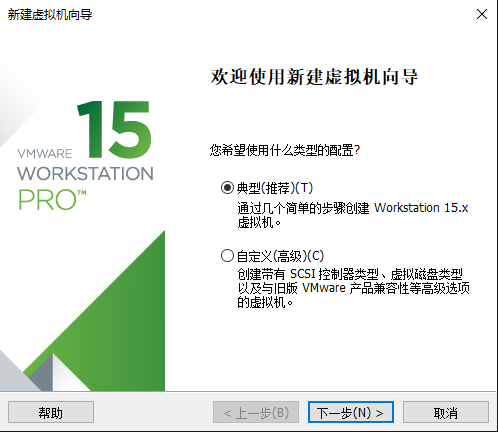
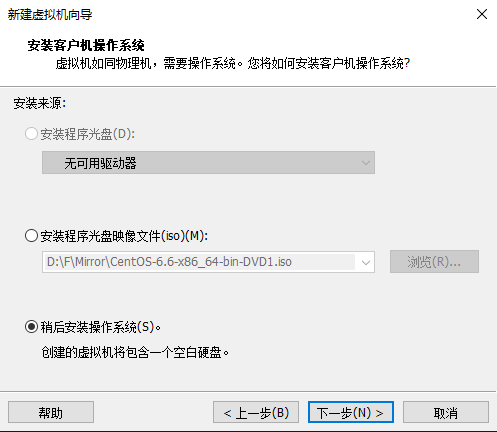

網路模式選擇僅主機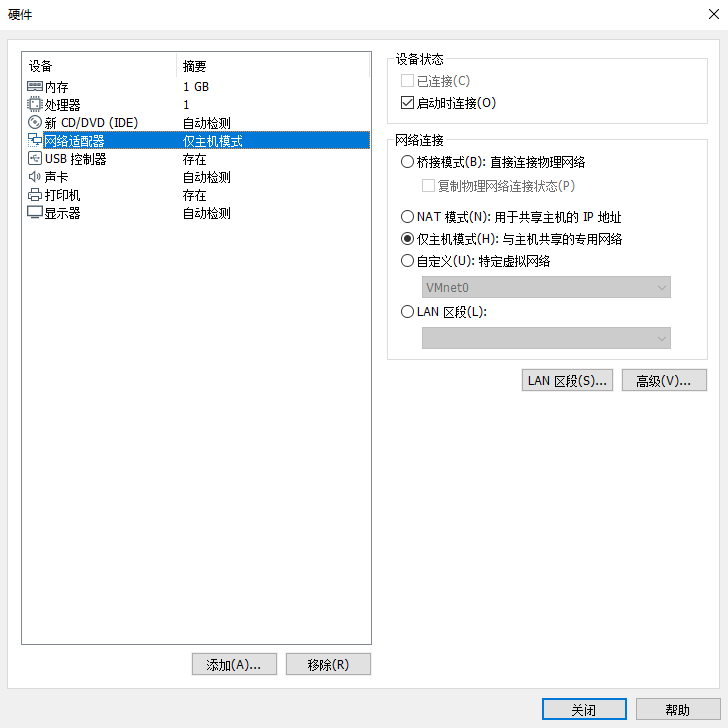
自動安裝無須人工干預